(追記:2017年4月12日にリライト済み)
新聞の見出しについて説明を終えたので、次はレイアウトについてお話ししたいのですが、先に新聞を作るためのフリーソフト「朝刊太郎(Win専用)」の操作方法について丁寧に解説してゆきます。
※ダウンロードは済んだとみなして話を進めます。
Contents
朝刊太郎の立ち上げ方
まず、朝刊太郎のフォルダの中にあるアイコンをクリックします
すると、下記の組版画面が出てきます。

紙面を新規作成する
立ち上がったら、まず、ファイルを保存してみましょう。
ツールバーの「ファイル」→「新規作成」を選択してください。

新規紙面のデータを収めるフォルダを作ろうとしています。
「なんだかよくわからん」と思った方は、「とりあえずOKでも押しとくか」とポチッと押してしまうでしょう。
すると、「新しい紙面用に、現在とは別のフォルダを選んでください」と突き返されてしまいます。
そこで、赤枠で囲まれた「フォルダの新規作成」の出番です。クリックするとすぐ下にフォルダ名を打ち込む枠が登場するので、お好きな名前をつけてください。
つけ終わりましたら、「ファイル」→「名前を付けて保存」を選択。
保存画面でも適当な名前をつけて、保存をクリックします。
すると、組版画面の素材名が「保存画面でつけたファイル名.shm」となったことにお気づきでしょうか。拡張子が.shmのこのファイルこそ、朝刊太郎の紙面ファイルとなります。
保存した紙面ファイルを再び開く
では、一度保存したファイルを閉じて、再び編集画面に戻るためにファイルを立ち上げてみましょう。
試しに、先ほど作った「保存画面でつけたファイル名.shm」をダブルクリックで開いてください。
※私の場合は「テスト紙面」と名前をつけてみました。

あれれ?ファイルを開くことができません。
おそらく、朝刊太郎の紙面を初めて開いた方が陥る最初の罠です。
まず「拡張子が.shmのファイルは、単独で開くことができない」ということを覚えてください。
では、どうすれば紙面ファイルを開けるのでしょうか。
答えは、「朝刊太郎のアプリケーションを立ち上げてから、紙面ファイルを開く」です。
朝刊太郎の組版画面まで戻ってきたら、「ファイル」→「紙面ファイルを開く」→「保存画面でつけたファイル名.shm」の順に選択して開きましょう。
今度は無事に紙面ファイルを開けたはずです。
朝刊太郎を経由しないと紙面ファイル(.shm)は開けない。初心者によくあるミスなので、いきなりつまづかないように覚えておきましょう。
まとめ:朝刊太郎の紙面ファイルを開く際の注意点
紙面ファイル(.shm)は単独では開けないので、まず朝刊太郎を起動させてから「ファイル」→「紙面ファイルを開く」→「保存画面でつけたファイル名.shm」の順に開くこと。
(お知らせ)結婚新聞の製作を代行します
当サイトでは、新聞の製作も代行しています。結婚新聞のような「お祝い新聞」をはじめ、企業・団体の広報誌の製作も請け負うなど、新聞であればどのような形でも作ることができます。自分では新聞を作れそうにない、新聞を作る時間がない方にはおすすめです。
2017年2月現在は任意団体であるため、記事の作成費用やレイアウト代はいただいておりません。ただ、活動維持費として編集ソフトの一部料金(作る紙面の規模にもよりますが決して高くありません)を負担していただいております。


















コメントを残す